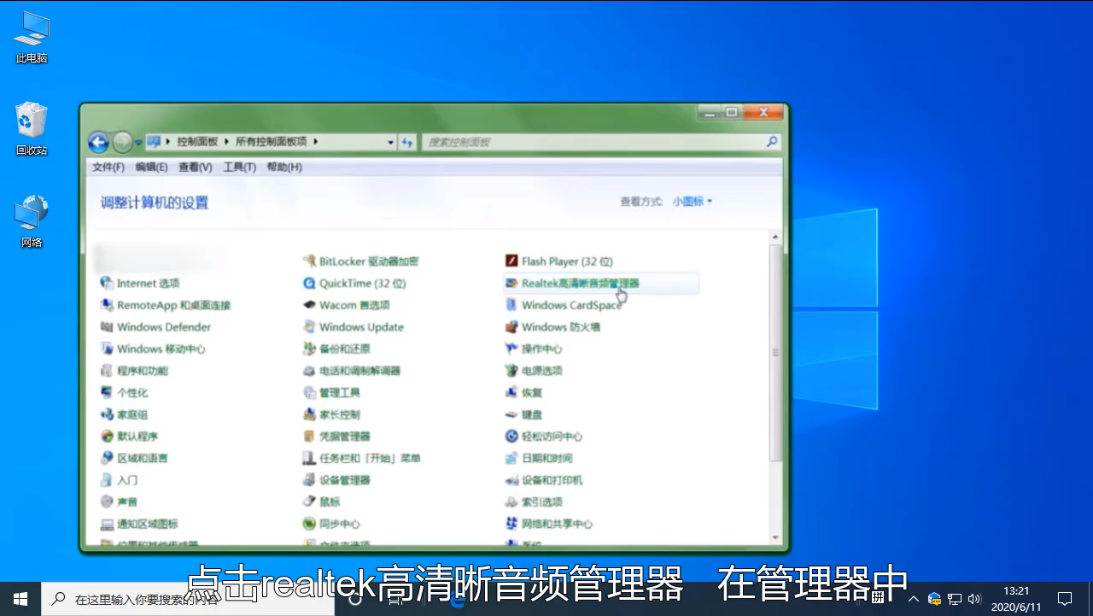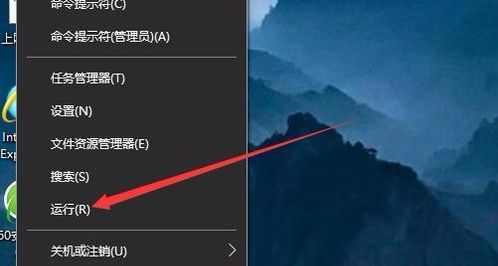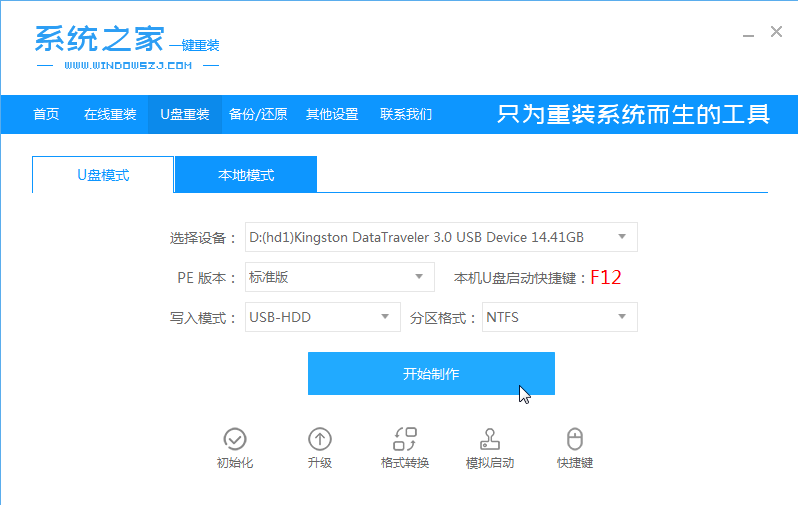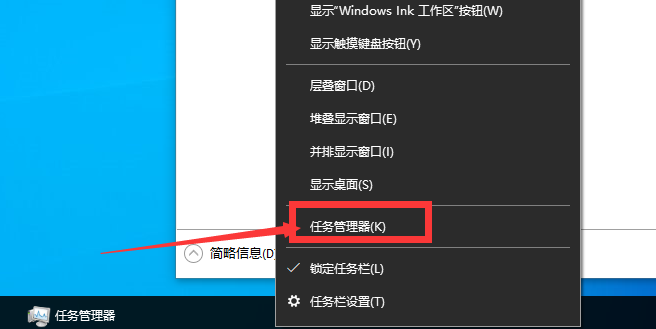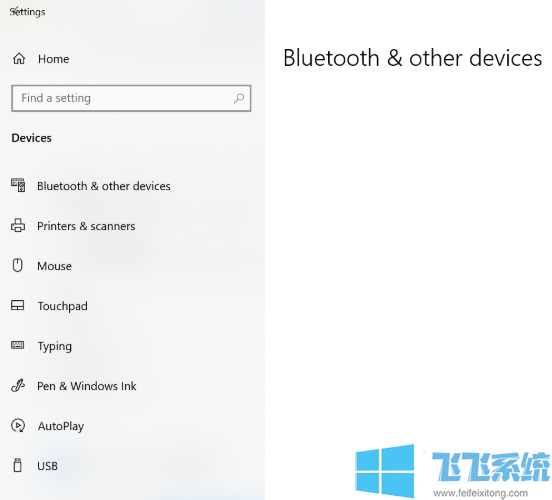Win10照片模糊怎么能变清楚?(已解决)
- 编辑:飞飞系统
- 时间:2020-09-28
Win10照片模糊怎么能变清楚?当我们想要将些原来比较模糊的照片变得清晰一些的话该如何进行操作呢?本文中飞飞系统小编教大家在win10系统中使用【PhotoShop CC 2019精简版】这款工具来把模糊的照片变得清晰!
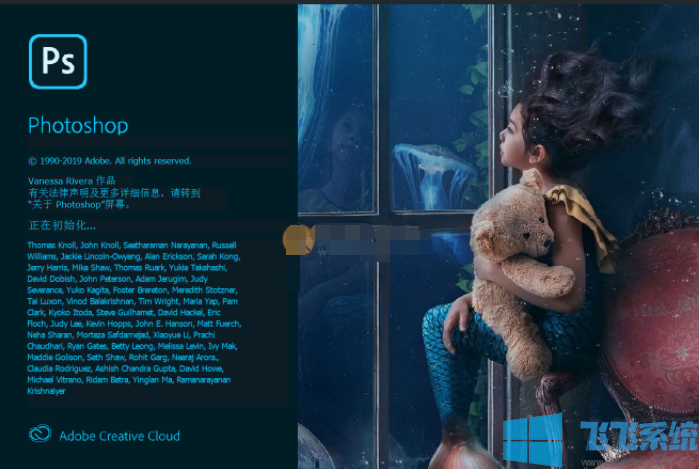
1、使用ps 将我们的图片打开,此时可以看到图片有点模糊

2、打开图片之后我们在图层里复制一层然后在滤镜里找到锐化选项,如图所示:
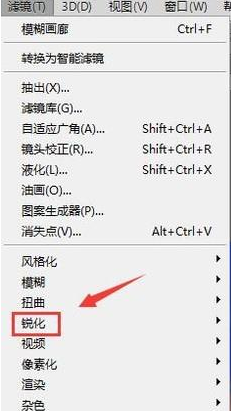
3、点击锐化选项之后我们其下拉列表里找到锐化边缘选项,如图:
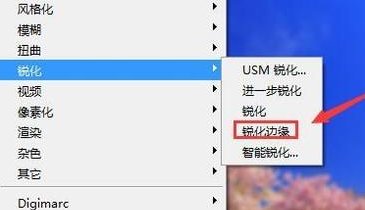
4、点击锐化边缘选项之后再在滤镜里找到查找边缘选项,如图:
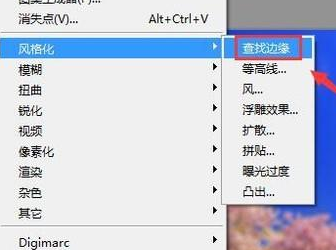
5、点击查找边缘选项在图层里将其透明度设置为7%,见下图:
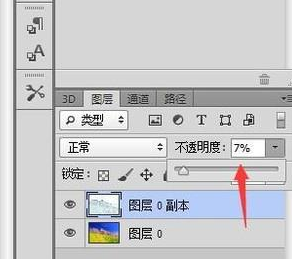
6、完成设置后,Ctrl+E键将其合并,然后在滤镜里找到USM锐化选项,点击USM锐化之后在弹出的对话框内设置参数如图所示:
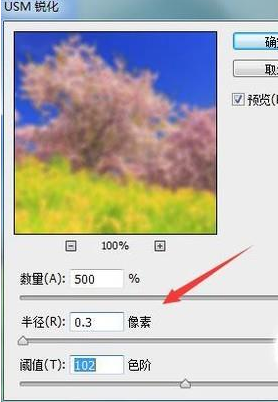
下面给大家附上一张处理后的变得清晰的图片!

以上便是飞飞系统小编给大家分享介绍的让模糊照片变清晰的方法!
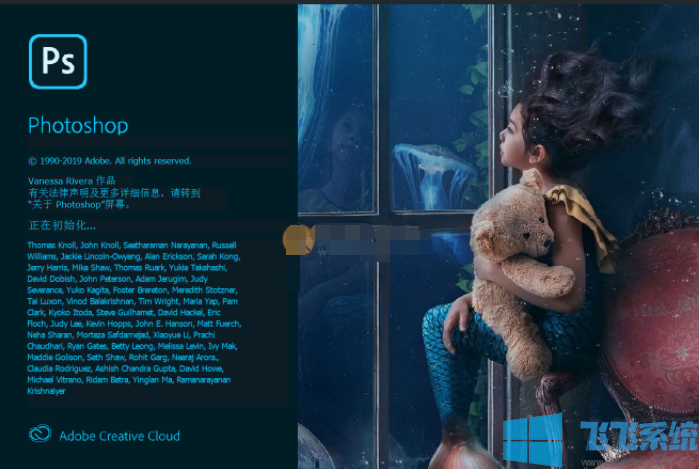
Win10照片模糊变清晰的方法
1、使用ps 将我们的图片打开,此时可以看到图片有点模糊

2、打开图片之后我们在图层里复制一层然后在滤镜里找到锐化选项,如图所示:
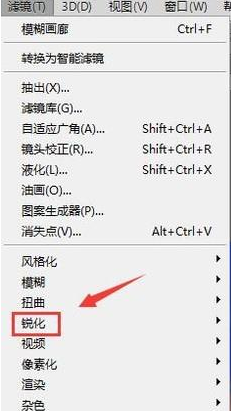
3、点击锐化选项之后我们其下拉列表里找到锐化边缘选项,如图:
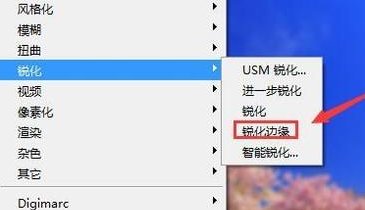
4、点击锐化边缘选项之后再在滤镜里找到查找边缘选项,如图:
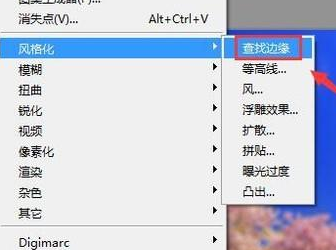
5、点击查找边缘选项在图层里将其透明度设置为7%,见下图:
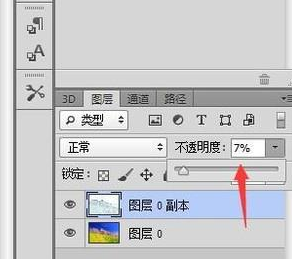
6、完成设置后,Ctrl+E键将其合并,然后在滤镜里找到USM锐化选项,点击USM锐化之后在弹出的对话框内设置参数如图所示:
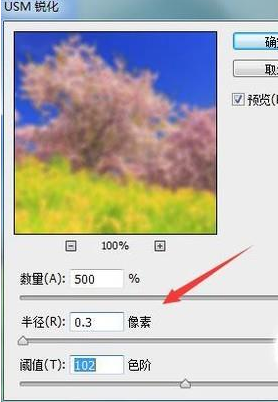
下面给大家附上一张处理后的变得清晰的图片!

以上便是飞飞系统小编给大家分享介绍的让模糊照片变清晰的方法!